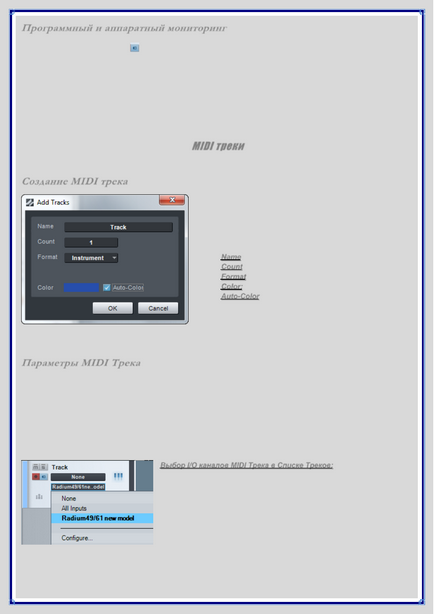
П рограммни й і апаратного й моніторинг
Щоб забезпечити моніторинг (прослуховування) надходить аудіо сигналу на Аудіо треку в Studio One,
натисніть кнопку Monitor enable. Кнопка подсветится синім кольором, і Ви повинні почути надходить
аудіо сигнал і бачити його рівень на індикаторі рівня треку. Якщо утримуючи клавішу [Alt] / [Option] натиснути
кнопку Monitor enable активується моніторинг тільки цього треку, а моніторинг інших треків відключається.
Деякі аудіо інтерфейси дозволяють здійснювати моніторинг безпосередньо з апаратних I / O каналів, в
протилежність програмного моніторингу. Іноді такий моніторинг згадується як "апаратний
моніторинг "або" моніторинг з нульовою затримкою ". Якщо підвищується аудіо карта підтримує цей тип моніторингу,
рекомендується використовувати саме його. Це допоможе Вам уникнути типових проблем із затримкою.
Якщо потрібно щоб моніторинг аудіо треку або MIDI треку активувався автоматично при включенні
кнопки активування записи на Трек, в меню Studio One / Options виберіть вкладку Advanced і перейдіть на
вкладку Devices. Відзначте опції Audio Track Monitoring Follows Record і Instrument Track Monitoring Follows
Record
MIDI треки - це треки, що створюються за допомогою MIDI даних, що надходять з віртуальних інструментів.
Створення MIDI треку
Щоб створити MIDI Трек, в меню Track виберіть опцію Add
Instrument Track.
Альтернативно, виберіть опцію Add Tracks
або натисніть клавішу з літерою [T] на клавіатурі і в
діалоговому вікні в меню Format виберіть значення Instrument
Track
Для створення MIDI треку в діалоговому вікні Add Tracks
доступні наступні опції:
Назва нового треку
Якщо цей чебокс відзначений, колір треках
буде присвоюватися програмою автоматично.
По завершенні установок, клацніть OK. Після цього трек
розташується в Списку треків в Вікні Аранжування. важливо
відзначити, що MIDI Треки безпосередньо в мікшер не відображаються. Віртуальні інструменти
представлені в мікшер MIDI каналами.
П араметри MIDI Трека
В Studio One MIDI Трек може отримувати дані, що надходять лише з Зовнішнього пристрою, яке було
встановлено в меню External Devices. Якщо при создани підключення Зовнішнього пристрою Ви відзначили чебокс
Default Instrument Input
все нові MIDI Треки будуть використовувати цей пристрій за умовчанням. В якості
вхідного каналу для MIDI треків можна вибрати опцію All Inputs. Ця опція комбінує вхідні сигнали всіх
встановлених клавіатурних пристроїв. Якщо при установці Зовнішнього пристрої опція Default Instrument Input
не відзначена, нові створені MIDI треки будуть автоматично використовувати опцію All Inputs. Опція All Inputs
завжди присутня в списку Input, навіть якщо ніяке клавіатурне пристрій не встановлено. Проте,
щоб вхідний MIDI канал MIDI треку отримував сигнал, MIDI пристрій (наприклад, клавіатура) необхідно
спочатку встановити в якості клавіатури в меню External Devices. I / O канали MIDI треку можна вибрати з двох
розташування - з Списку треків і з панелі Інспектори MDI треку:
Вибір I / O каналів MIDI Трека в Списку Треків:
У Вікні Аранжування рашірьте розмір Трека, щоб було видно
області вибору I / O каналів.
У нижній області вибирається вхідний порт.
У верхній області вибирається вихідний порт, тобто будь-який
встановлений віртуальний або апаратний інструмент.